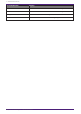User Manual
Table Of Contents
- ProVisionaire Design
- Inhaltsverzeichnis
- 1. Einleitung
- 2. Bildschirmaufbau
- 3. Grundlagen der Verwendung von ProVisionaire Design
- 4. Menüleisten und Werkzeugleiste
- 5. Tastenkombinationen
- 6. Liste der Warnmeldungen
- 7. Arbeitsfläche „Project“
- 8. Arbeitsfläche „Tuning“
- 9. Online und Synchronisierung
- 10. Dialogfenster
- 10.1. Dialogfenster „Startup“
- 10.2. Dialogfenster „Go Online - From Devices“
- 10.3. Dialogfenster „Protect File“
- 10.4. Dialogfenster „Project Information“
- 10.5. Dialogfenster „Print“
- 10.6. Dialogfenster „File Storage“
- 10.7. Dialogfenster „Network Setup“
- 10.8. Dialogfenster „IP Settings“
- 10.9. Dialogfenster „IP Address“
- 10.10. Dialogfenster „Auto-Assign IP Addresses“
- 10.11. Dialogfenster „Match Devices by IP Address“
- 10.12. Dialogfenster „Device Information“
- 10.13. Dialogfenster „Update Firmware“
- 10.14. Dialogfenster „Initialize“
- 10.15. Dialogfenster „Word Clock”
- 10.16. Dialogfenster „Protect Devices“
- 10.17. Dialogfenster „Clock“
- 10.18. Dialogfenster „Daylight Saving Time“
- 10.19. Dialogfenster „GPI Calibration“
- 10.20. Dialogfenster „Get Log from Devices“
- 10.21. RM Series Settings > Dialogfenster „Sign up“
- 10.22. RM Series Settings > Dialogfenster „Login“
- 10.23. RM Series Settings > Dialogfenster „Password Settings“
- 10.24. RM Series Settings > Dialogfenster „Enable SCP remote control access“
- 10.25. Dialogfenster „Linked Presets Manager“
- 10.26. Dialogfenster „Store Linked Preset“
- 10.27. Port-Label-Dialogfeld
- 11. Kontextmenüs
- 12. Allgemeine Bedienvorgänge für Gerätearbeitsflächen
- 13. Audioprozessoren: DME7
- 13.1. Übersicht
- 13.2. Arbeitsfläche „Project“
- 13.3. Konfiguration des Bildschirms mit der Gerätearbeitsfläche
- 13.4. Grundlegende Verwendung von ProVisionaire Designer
- 13.5. Werkzeugschaltflächen
- 13.6. Bereich „Components“
- 13.7. Arbeitsfläche
- 13.8. Arbeitsfläche: Audioebene
- 13.9. Arbeitsfläche: Steuerebene
- 13.10. Andere Komponenten als Audio- oder Steuerkomponenten
- 13.11. Bereich „Parameter Sets“
- 13.12. Bereich „Properties“
- 13.13. Bereich „Parameters“
- 13.14. Kontextmenü
- 13.15. Dialogfenster
- 13.16. Meldungsliste
- 14. Audioprozessor MRX7-D
- 14.1. Übersicht
- 14.2. Arbeitsfläche „Project“
- 14.3. Bildschirmkonfiguration für die Gerätearbeitsfläche
- 14.4. Grundlegende Verwendung
- 14.5. Werkzeugschaltflächen
- 14.6. Components-Bereich
- 14.7. Arbeitsfläche
- 14.8. Non-Audio-Komponenten
- 14.9. Parameter-Sets-Bereich
- 14.10. Presets-Bereich
- 14.11. Parameter-Link-Group-Bereich
- 14.12. Gang-Edit-Group-Bereich
- 14.13. Properties-Bereich (Eigenschaften)
- 14.14. Parameters-Bereich
- 14.15. Kontextmenü
- 14.16. Dialog
- 14.16.1. Compile-Dialogfenster (Kompilieren)
- 14.16.2. Dialogfenster „Remote Control Setup List“
- 14.16.3. Anwendung für die Dateiübertragung
- 14.16.4. Dialogfenster „SD Card File Manager“
- 14.16.5. Scheduler-Dialogfenster
- 14.16.6. GPI-Dialog
- 14.16.7. External-Events-Dialogfenster
- 14.16.8. Install-Speech-Privacy-File-Dialogfenster
- 14.17. Komponenteneditor
- 14.18. Liste der Warnmeldungen
- 14.19. Ablauf der Paging-Konfiguration
- 15. Audioprozessoren: MTX5-D/MTX3
- 15.1. Übersicht
- 15.2. Arbeitsfläche „Project“
- 15.3. Konfiguration des Bildschirms mit der Gerätearbeitsfläche
- 15.4. Werkzeugschaltflächen
- 15.5. Bereich „Presets“
- 15.6. Kontextmenüs
- 15.7. Dialogfenster
- 15.7.1. Dialogfenster „MTX Configuration“
- 15.7.2. Dialogfenster „SD Card File Manager“
- 15.7.3. Dialogfenster „Scheduler“
- 15.7.4. Dialogfenster „GPI“
- 15.7.5. Dialogfenster „External Events“
- 15.7.6. Dialogfenster „Recall Settings“
- 15.7.7. Dialogfenster „Recall Filter“
- 15.7.8. Dialogfenster „Sampling Rate Converter“
- 15.8. Liste der Warnmeldungen
- 15.9. Komponenteneditoren
- 15.9.1. Komponenteneditor „Analog In“
- 15.9.2. Komponenteneditor „MY4-AEC“
- 15.9.3. Komponenteneditor „Input CH“
- 15.9.4. Komponenteneditor „Insert“
- 15.9.5. Komponenteneditor „Zone“
- 15.9.6. Komponenteneditor „Output CH“
- 15.9.7. Komponenteneditor „Pilot Tone“
- 15.9.8. Komponenteneditor „Analog Out“
- 15.9.9. Komponenteneditor „Slot Out“
- 15.9.10. Komponenteneditor „DCA Groups“/„Mute Groups“
- 15.10. Arbeitsablauf für Paging-Einstellungen
- 16. MTX-I/O-Expander: EXi8/Exo8
- 17. Leistungsverstärker: PC-Serie
- 18. Leistungsverstärker: XMV-Serie
- 19. I/O-Schnittstelle: Rio3224-D2/Rio1608-D2
- 20. I/O-Schnittstelle: Tio1608-D / Tio1608-D2
- 21. I/O-Schnittstelle: RSio64-D
- 22. Aktivlautsprecher: VXL1-16P
- 23. Mikrofone: PGM1
- 24. Mikrofone: RM-CG
- 25. Mikrofone: RM-TT
- 26. Externes Gerät: Lautsprecher
- 27. DCP
- 28. Wandmontierbares Bedienfeld: MCP1
- 29. YDIF
- 30. Einstellungen für die Steuerung von Geräten in Teilnetzen
-
7.3. Bereich „Network“
Die Geräte im selben Netzwerk wie der Computer werden hier erkannt und angezeigt.
Ein hier gezeigtes Gerät kann im Projekt registriert werden, indem es per Ziehen und Ablegen in die Arbeitsfläche
„Project“ verschoben wird.
Wenn Sie auf die Schaltfläche [Unit ID] klicken, wird das Dialogfenster „Change Unit ID“ angezeigt.
RM-CG/RM-TT
Um diese Geräte zu steuern, müssen Sie sich bei ProVisionaire Design anmelden.
Wenn kein Anfangspasswort angegeben wurde, wird das Symbol angezeigt. Wenn das Anfangspasswort
angegeben wurde, aber Sie nicht angemeldet sind, wird das Symbol angezeigt.
Sie können diese Geräte über „RM Settings“ steuern, die über das Kontextmenü oder das Menü [System]
zugänglich sind.
7.3.1. Dialogfenster „Change Unit ID“
In diesem Dialogfenster können Sie die UNIT ID des Geräts ändern. Wenn Sie die UNIT ID ändern, startet dieses
Gerät neu, sodass es vorübergehend aus dem Bereich „Network“ verschwindet.
Sie können die UNIT ID eines Geräts, das sich im Onlinezustand befindet, nicht ändern.
Unterstützte Modelle: DME7, PC, RM-CG, RM-TT, VXL1-16P
Dieser Vorgang gilt nicht für MTX- oder XMV-Einheiten. Verwenden Sie die DIP-Schalter an der
Rückseite, um die Unit ID zu ändern.
7. Arbeitsfläche „Project“
ProVisionaire Design V1.2 Benutzerhandbuch | 45